PDF文件怎么替换页面呢?现在很多人都知道PDF文件是什么,但是对于PDF文件怎么替换页面却不知道怎么操作,其实PDF文件替换页面的方法还是比较简单的,下面小编就为大家操作一下PDF文件替换页面的步骤。
操作软件:迅捷PDF编辑器
1:将迅捷PDF编辑器安装到自己的电脑中,双击打开PDF编辑器,在软件中找到打开更多文件,将需要替换页面的PDF文件添加进来。
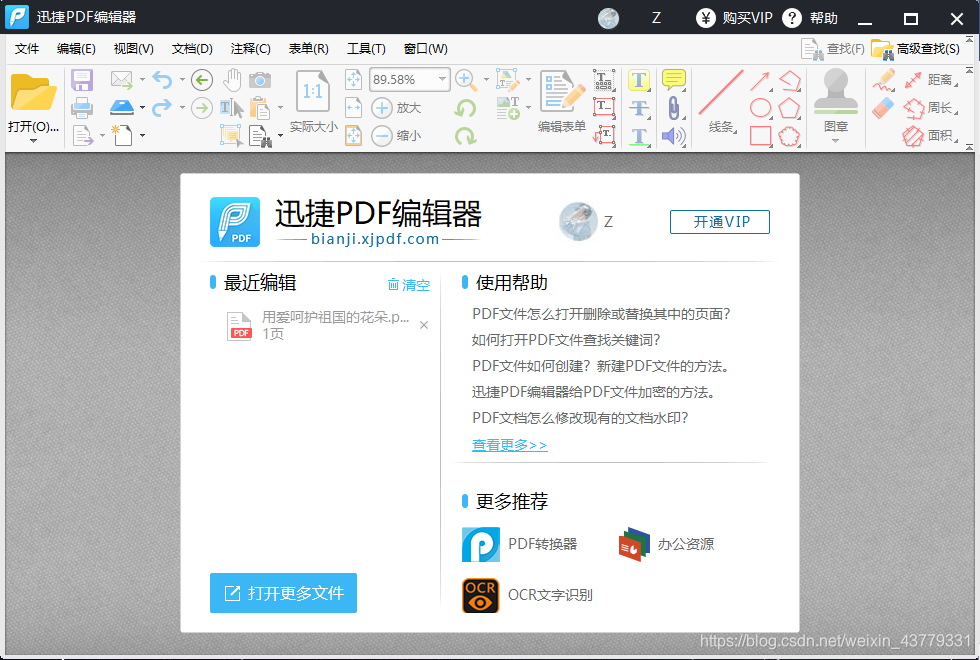
2:在软件的顶部找到文档,点击文档我们就可以直接找到替换页面,点击替换页面。
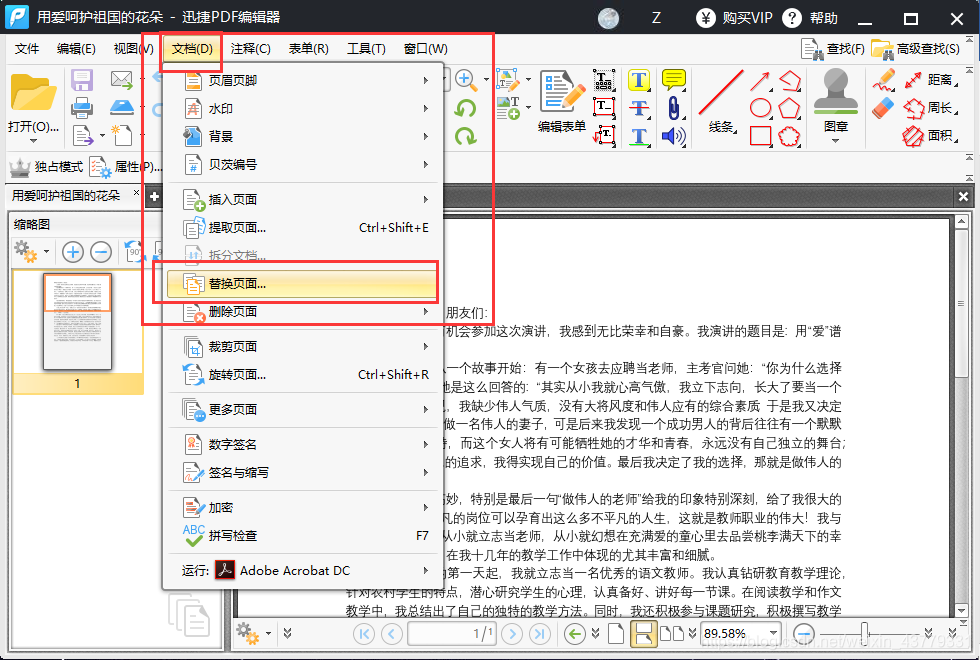
3:点击替换页面后,在软件中会出现一个弹窗,我们在弹窗里面可以找到要替换的页面,我们可以选择起始页面。
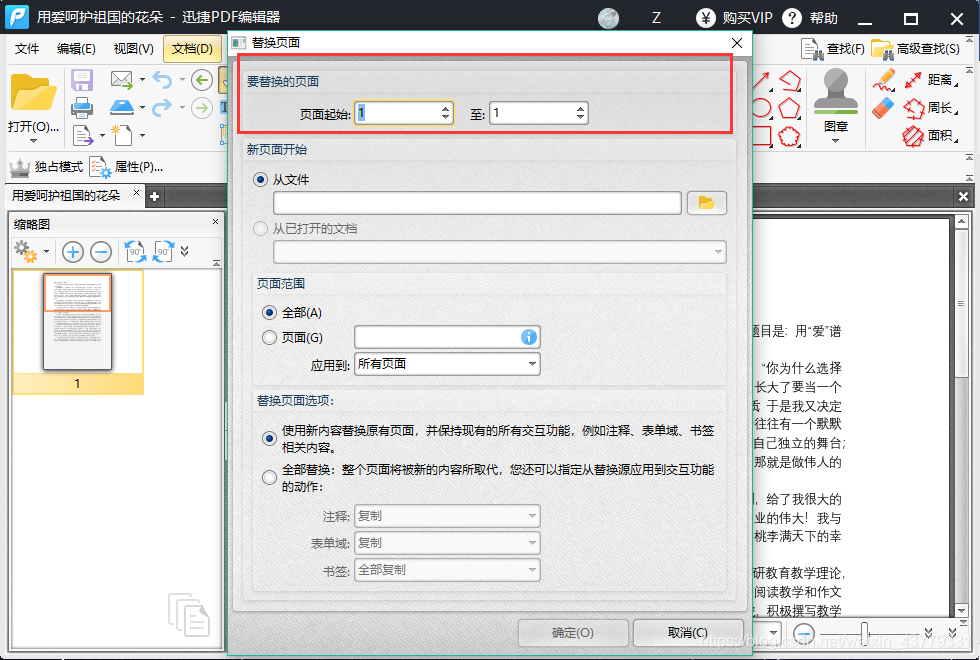
4:往下是新页面开始,我们可以从文件中选择,也可以从已打开的文档中选择。
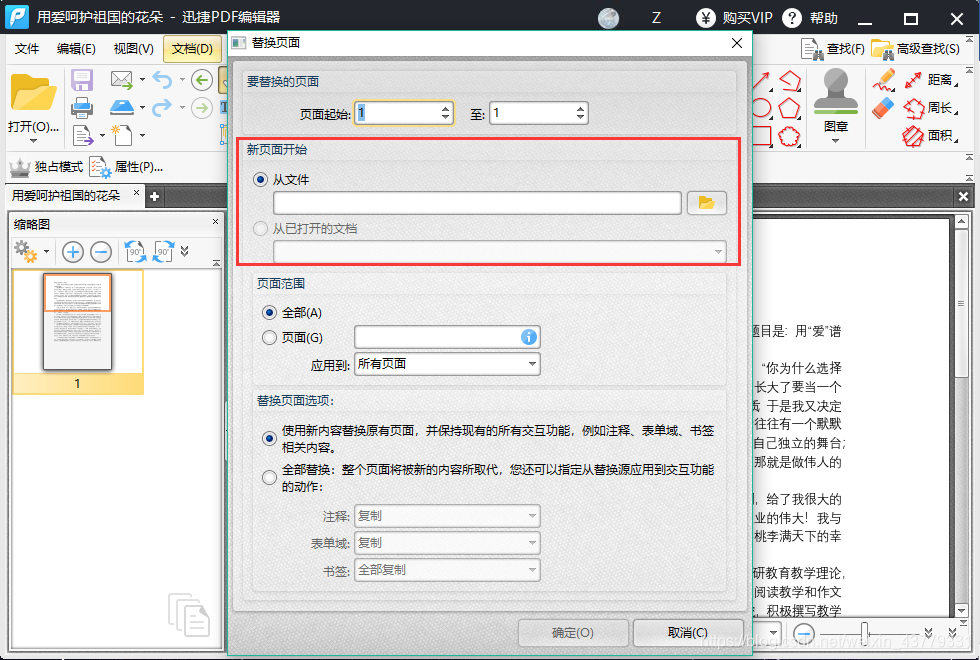
5:在往下是页面范围,我们可以选择全部页面,当然也可以选择自定义页面。
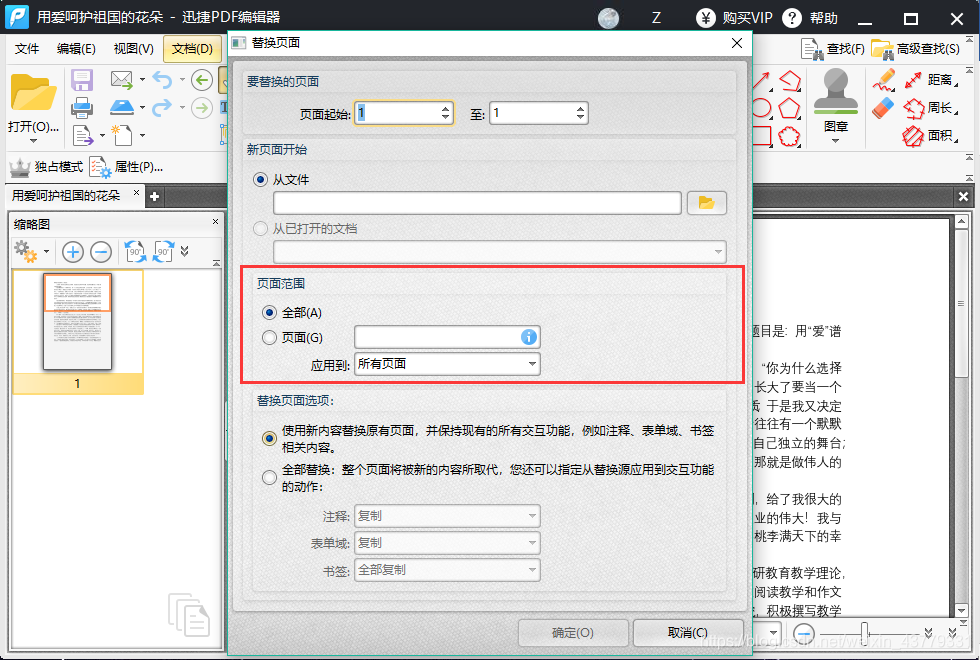
6:最下面是替换页选项,我们可以将原页面的注释、表单域以及书签全部复制到新的页面中。
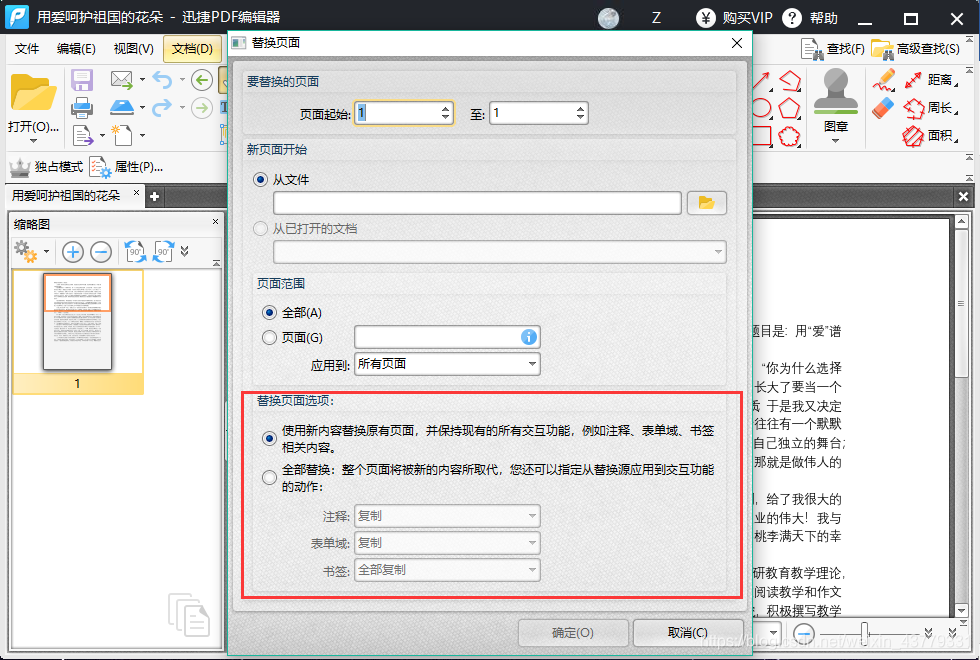
7:设置完成后点击确定,需要替换页面的PDF文档就会替换页面完成了。在软件的顶部找到文件,点击文件就可以找到保存以及另存为,将文件保存到指定的文件夹中了。
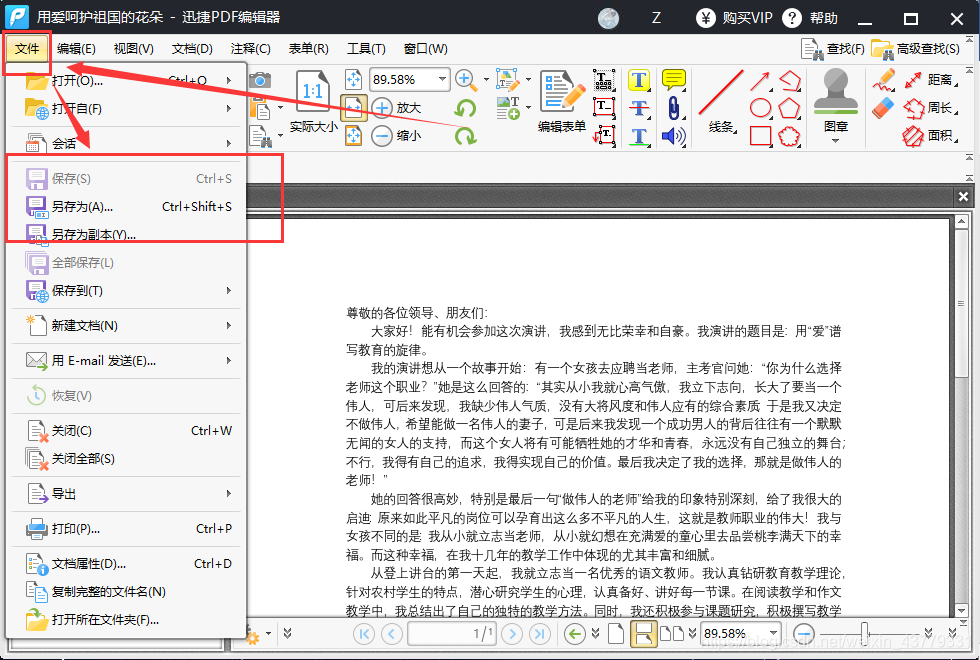
为大家分享的PDF替换页面的操作方法就完成了,希望对您有所帮助,可以安装迅捷PDF编辑器来进行操作哦。








 本文详细介绍使用迅捷PDF编辑器进行PDF文件页面替换的步骤,包括安装软件、打开文件、选择替换页面、设置替换选项等,最后保存修改后的文档。
本文详细介绍使用迅捷PDF编辑器进行PDF文件页面替换的步骤,包括安装软件、打开文件、选择替换页面、设置替换选项等,最后保存修改后的文档。
















 1045
1045

 被折叠的 条评论
为什么被折叠?
被折叠的 条评论
为什么被折叠?








